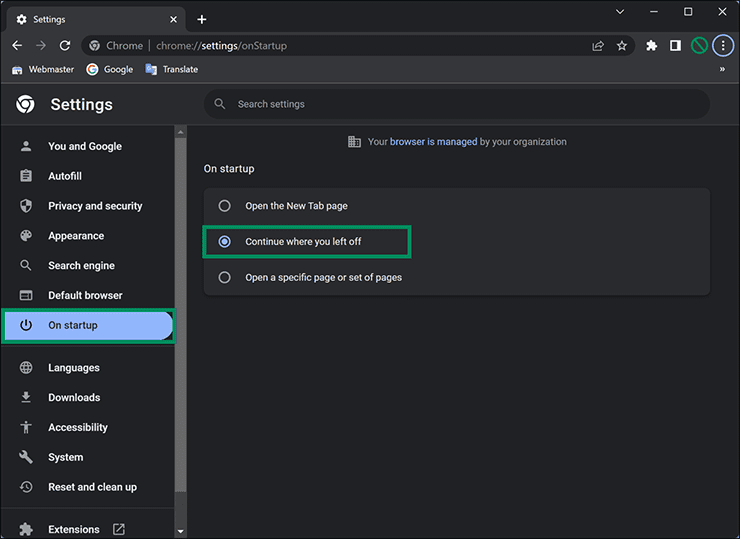Cara Melanjutkan di mana Kamu tinggalkan Chrome, Firefox, Opera atau Edge
Artikel tulisansamsul ini akan menunjukan bagaimana Cara Melanjutkan di mana Kamu tinggalkan Chrome, Firefox, Opera atau Edge. Kamu mungkin menggunakan Chrome, Firefox, Opera, atau Edge sebagai browser default di PC Windows 11 atau 10 kamu. Secara default, semua browser web utama, termasuk Google Chrome, Mozilla Firefox, Opera, dan Microsoft Edge, menghapus tab yang sebelumnya dibuka saat kamu memulai ulang browser. Itu berarti jika kamu bekerja dengan 10-tab dan tiba-tiba browser kamu tertutup, atau PC tiba-tiba mati, kamu harus membuka semua URL itu dari awal. Namun, kamu akan mengalami kesulitan jika tidak ingat halaman web mana yang sedang kamu kerjakan.
Kamu selalu bisa membuka kembali tab yang sebelumnya dibuka dengan menekan tombol Ctrl + Shift + T setelah meluncurkan browser favorit kamu. Namun, jika kamu ingin mengembalikan tab sebelumnya yang kamu tinggalkan, kamu perlu mengubah pengaturan di browser favorit kamu seperti Chrome, Edge, Opera, atau Firefox.
Dalam artikel ini, kita akan memandu kamu melalui langkah-langkah dalam mengonfigurasi browser web kamu untuk melanjutkan tab kamu di Windows 11 atau 10.
Bagaimana Melanjutkan di mana Anda tinggalkan di Google Chrome?
Untuk mengonfigurasi Chrome kamu untuk memulihkan tab sebelumnya setelah memulai ulang, gunakan langkah-langkah ini:
1. Buka browser Chrome di PC kamu.
2. Klik menu titik tiga di sudut kanan atas dan pilih Pengaturan pada menu.
3. Di Pengaturan Chrome, pilih tab On startup di sisi kiri.
4. Di sisi kanan, klik pada opsi Lanjutkan di mana Anda tinggalkan.
5. Sekarang, kamu bisa menutup browser Chrome.
Setelah kamu menyelesaikan langkah-langkahnya, ketika kamu membuka kembali browser Chrome di komputer kamu, maka akan secara otomatis memuat tab yang dibuka sebelumnya.
Bagaimana Melanjutkan di mana Anda tinggalkan di Mozilla Firefox?
Untuk mengonfigurasi browser Firefox kamu untuk memulihkan tab sebelumnya setelah memulai ulang, gunakan langkah-langkah ini:
1. Buka browser Firefox di komputer kamu.
2. Kemudian, klik menu titik tiga horizontal dan pilih Pengaturan di menu tarik-turun.
3. Di Pengaturan Firefox, pilih tab General.
4. Di sisi sebelah kanan, di bawah bagian “Startup”, centang kotak Buka jendela dan tab sebelumnya.
5. Tutup browser Firefox dan luncurkan kembali.
Lain kali kamu membuka browser Firefox, itu akan secara otomatis memuat semua tab sebelumnya di mana kamu tinggalkan.
Bagaimana Melanjutkan di mana Anda tinggalkan di Opera?
Untuk mengkonfigurasi browser Opera kamu untuk mengembalikan tab sebelumnya setelah restart, gunakan langkah-langkah ini:
1. Buka browser Opera.
2. Klik pada ikon Pengaturan di sebelah kiri.
3. Di sebelah kanan, klik opsi Pertahankan tab dari sesi sebelumnya di bawah bagian “Saat memulai”.
4. Mulai ulang Opera.
Setelah kamu menyelesaikan langkah-langkahnya, ketika kamu memulai Opera, itu akan melanjutkan di mana kamu tinggalkan setelah PC atau browser restart.
Bagaimana Melanjutkan di mana Anda tinggalkan di Microsoft Edge?
Untuk mengonfigurasi Microsoft Edge kamu untuk memulihkan tab sebelumnya setelah memulai ulang, gunakan langkah-langkah ini:
1. Buka browser Edge di komputer kamu.
2. Klik menu titik tiga dan pilih Pengaturan di menu tarik-turun.
3. Di Pengaturan Edge, pilih Mulai, beranda, dan tab baru di sebelah kiri.
4. Di sebelah kanan, klik pada Buka tab dari sesi sebelumnya.
Setelah kamu menyelesaikan langkah-langkahnya, ketika kamu memulai browser Edge, itu akan melanjutkan di mana kamu tinggalkan setelah PC atau browser restart.
Lebih banyak sumber daya Windows
Untuk artikel yang lebih bermanfaat, cakupan, dan jawaban atas pertanyaan umum tentang Windows 10 dan Windows 11, kunjungi sumber daya berikut:
Windows 11 di Tulisan Samsul - Semua yang harus kamu ketahui
Windows 10 di Tulisan Samsul - Semua yang harus kamu ketahui